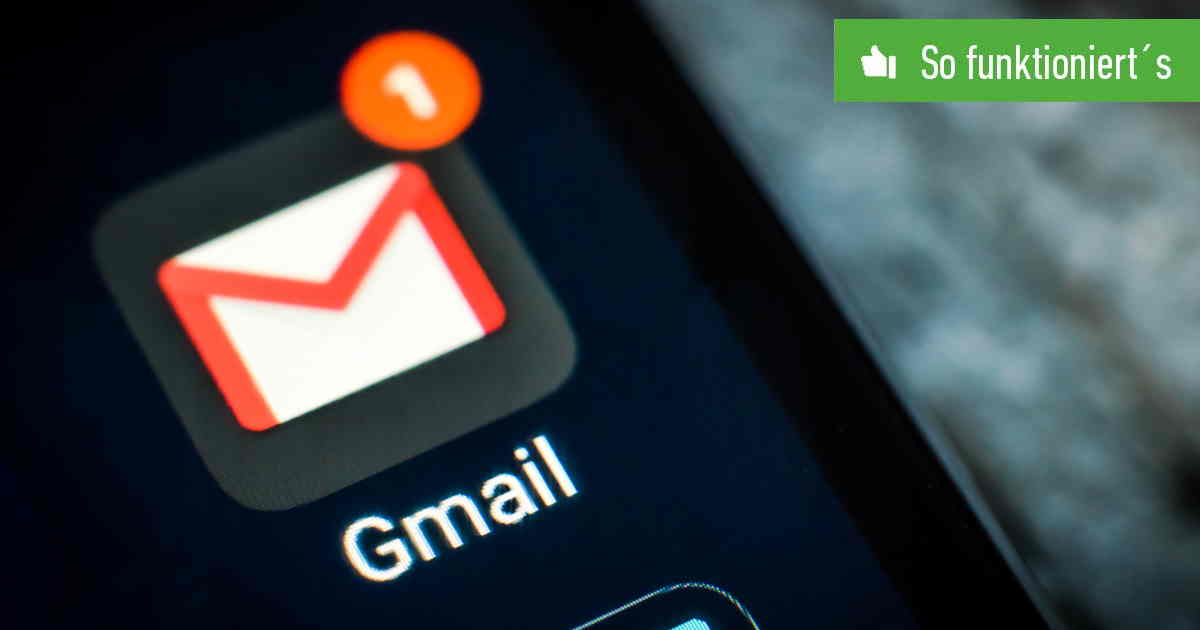Inhaltsverzeichnis
Der Nachtmodus ist bei vielen Apps ein beliebtes Feature. So bekommst Du einerseits eine neue Optik für ein möglicherweise angestaubtes App-Design und schonst gleichzeitig Akku und Augen. Auch in der beliebten Gmail-App gibt es den Dark Mode.
Bei der Umsetzung des Nachtmodus für die Gmail-App lässt es Google langsam angehen. Die dunkle Optik ist nur für die neuesten Smartphones verfügbar. Bei Geräten älteren Baujahrs lässt sich das moderne Design noch nicht freischalten, könnte aber durch ein zukünftiges Update nachgereicht werden. Wir zeigen Dir, wie Du das dunkle Design in der Gmail-App auf Android und iOS einschaltest.
Dark-Mode in der Android-App
Bei Android-Handys lässt sich der Dark-Mode nur einrichten, wenn das Gerät mit Android 10 läuft. Dabei stellst du den Dark-Mode entweder App-übergreifend für alle Funktionen oder lediglich für einzelne Anwendungen wie Gmail ein. Möchtest Du nur Gmail in der dunklen Optik verwenden, gehe wie folgt vor:
- Öffne die Gmail-App.
- Drücke auf die drei Balken links oben.
- Öffne die Einstellungen.
- Rufe die Allgemeinen Einstellungen auf.
- Ganz oben findet sich die Option Themes. Stelle hier entweder die helle Optik oder den Dark-Mode ein oder lasse Gmail auf die Systemeinstellungen zugreifen.
Die Systemeinstellungen änderst Du in der allgemeinen Einstellungen-App. Rufe hierfür die Optionen für die Anzeige beziehungsweise das Display auf und stelle das dunkle Design ein. Bei Geräten mit Android 9 und älter ist der Dark-Mode in Gmail nicht verfügbar.
Einstellung für iOS
Auf dem iPhone aktivierst Du den Nachtmodus in der Google-Mail-App so:
- Rufe Gmail auf.
- Steuere die Einstellungen über die drei Balken links oben an.
- Stelle über Theme den dunklen Modus ein.
Die Funktion ist bei iOS-Geräten ab iOS 11 freigeschaltet, jedoch nicht auf jedem iPhone-Modell verfügbar. Falls die Option bei dir nicht angezeigt wird, musst Du dich gedulden, bis Google ein entsprechendes Update nachreicht.
Ähnliche Tipps: